
Mündəricat:
- Müəllif John Day [email protected].
- Public 2024-01-30 07:46.
- Son dəyişdirildi 2025-01-23 12:54.
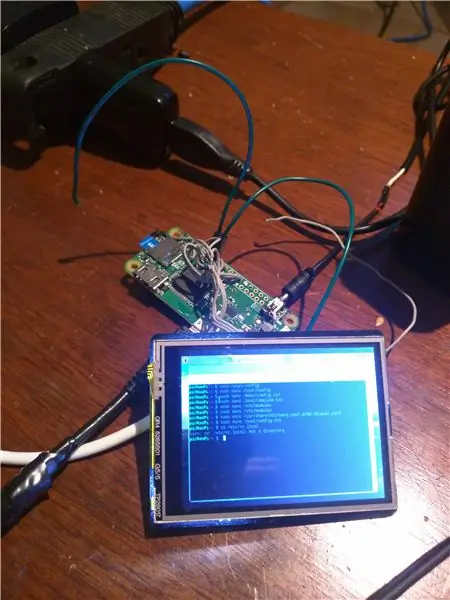
Bir həftəlik araşdırma, ayıklama və sınaqdan sonra, nəhayət, SeedStudio 2.8 Arduino TfT -ni RasPi 0 W -da Kivy və GPIO ilə birlikdə ağıllı bir saat və ya kiçik bir ekran cihazı etmək üçün işlədim. Bütün lazımi məlumatların dağınıq olduğunu görürəm. Bir neçə veb saytında, məftillərdən başlayaraq bir şeylər quracağımı düşündüm. Sadəcə bir qeyd toxunma interfeysi işləmir və 0-3 analog pinləri tələb edir. Daha sonra işləyə bilərəm.
Raspberry Pi Stretch rəsmi quruluşundan istifadə edirəm və artıq bir USB sürücüsündə bir disk görüntüsünüz olduğunu düşünürəm. Mən Jessie və ya başqa bir distro -da sınamamışam. Lehimləmə, əsas elektronika və bəzi linux nou-hau haqqında ümumi biliklərə sahib olduğunuzu da düşünürəm.
Bu təlimat, yeni bir Stretch quraşdırmağınız kimi başlayacaq.
Addım 1: Adım 1: Kabel çəkmə
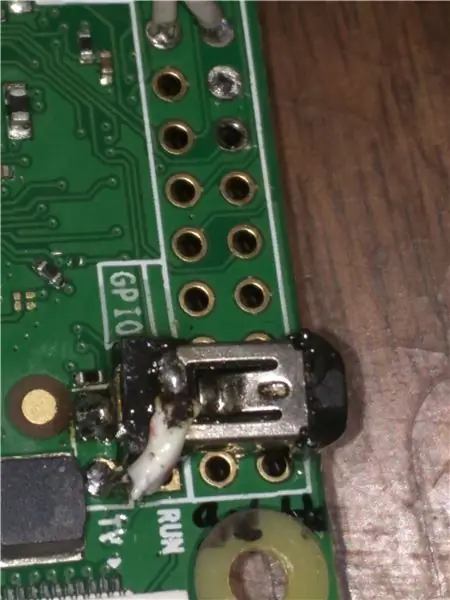
Arduino üçün SeedStudio 2.8 TfT ekranı, SPI interfeysindən istifadə edərək ekranı RasPi -yə bağlamaq üçün 8 teldən istifadə edəcək.
DİQQƏT: Mini HDMI kabeliniz yoxdursa, usb güc portunun üstündə yerləşən kompozit "TV" pinlərindən istifadə edə bilərsiniz və kiçik bir barel fişini pinlərə lehimləyə bilərsiniz. Kvadrat pin müsbətdir, yuvarlaq isə mənfi. Qadın konnektoru ilə, lülə fişinin gövdəsinə (ortasına) pozitiv və korpusa mənfi lehimləyin. Kişi ucunda hansı telin olduğunu (ohm metr istifadə edin) tapın və RCA fişinin yerə lehimləyin. Qalan hər iki telləri birləşdirin. İşlədiyini yoxlamaq üçün Pi -ni işə salın.
Pi işə salındıqdan sonra Pi -ni yeniləyin:
sudo rpi-yeniləmə
sudo yeniləməsi
sudo təkmilləşdirilməsi
Ekranı bağlamaq üçün aşağıdakıları bağlayın:
Arduino TfT pinləri ilə RasPi pinlərinə
MOSI D11 - GPIO 10 (SPI_MOSI) MISO D12 - GPIO 09 (SPI_MISO)
SCIO D13 - GPIO 11 (SPI_CLK)
TFT_CS D5 - GPIO 08 (SPI_CE0_N)
TFT_DC D6 - GPIO 24
5V -dən 5V -ə qədər elektrik xətti
Zəminə Gnd
GPIO 23 -ə sıfırlayın
Əlavə olaraq arxa tərəfdəki "Arka işıq" etiketli tullananı lehimləyə və arxa işığı idarə etmək üçün D7 pinindəki TfT -dən RasPi üzərindəki hər hansı bir pinə əlavə bir tel bağlaya bilərsiniz.
Addım 2: Adım 2: Raspberry Pi Quraşdırması
Pi -ni işə salın və bir terminal açın CTRL+ALT+T sürətli açardır.
Növ: sudo raspi-config
Arayüz seçimlərinə keçin və SPI seçin və enter düyməsini basın. Aktivləşdirmək üçün "Bəli" seçin. Yenidən başlatmaq istənirsə, yox seçin. Həm də bu menyuda olarkən SSH -i aktiv edin. Varsayılan parol moruqdur. Pi@Raspberry -də Pi yazın və ya başqa bir kompüterdə adını Pi adlandırın.
Növbəti növ: sudo nano /boot/config.txt
"Framebuffer_width" və "framebuffer_height" deyildiyi yerə gedin və dəyərləri sırasıyla 680 və 420 olaraq dəyişdirin və bu sətirləri qeyd edin.
Bunun altında "hdmi_group/_mode" var, bunları qeyd edin və dəyərləri müvafiq olaraq 2 və 87 olaraq dəyişdirin və yeni bir xətt olaraq "hdmi_cvt = 680 420 60 1 0 0 0" əlavə edin.
"Dtparam = i2c_arm = on" və "dtparam = spi = on" a çatana qədər yenidən aşağıya fırladın və bu iki sətri şərh edin.
İndi ən aşağıya bu sətirləri əlavə edin:
dtoverlay = rpi-display #(sürücünüzlə işləyən biri ilə əvəz edin, ili9341, GitHub dtoverlay cihazlarından istifadə edirəm)
dtparam = rotate90 #(0 portretdir)
dtparam = sürət = 48000000
dtparam = istəm = 100
dtparam = ayıklama = 4
gpu_mem = 64
Faylı saxlamaq üçün CTRL+X, sonra Y düyməsini basın və daxil edin.
Sonrakı: sudo nano /boot/cmdline.txtSətrin sonuna əlavə edin: fbcon = xəritə: 10 fbcon = font: ProFont6x11
Nəhayət: sudo nano /etc /modules
Əlavə et: spi-bcm2835
snd-bcm2835
i2c-bcm2708
flexfb
fbtft_device
Hər şeyi hər zaman düzgün bir şəkildə yerinə yetirmiş olsanız, ağ ekran əvəzinə, çəkmə kernel yüklənməsini bitirdikdən sonra TfT -də qara bir ekran görməlisiniz. Bu yaxşı bir xəbərdir və RasPi'nin SPI interfeysi üzərindən TfT ilə əlaqə qurduğu deməkdir. Ayrıca TfT -nin özündə bir yükləmə ekranı görə bilərsiniz.
Adım 3: Adım 3: Fbturbo Config və FBCP Install
İndi test etmək və TfT -nin ekranı əks etdirdiyinə əmin olmaq istəyirsinizsə.
Növ: sudo nano /usr/share/X11/xorg.conf.d/99-fbturbo.conf
"Seçim" fbdev ""/dev/fb0 "yazıldığı yerdə
"0" ı "1" ə dəyişin. Bu, indi HDMI ekranını TfT ekranına bağlayacaq. Yalnız Pi -ni yenidən başladın və masaüstünü TfT -ə yükləməlidir. Yenidən "0" olaraq dəyişdirin və dərslərə davam edin.
İndi HDMI SPI interfeysinə əks etdirmək üçün fbcp və fbcp tərtib etmək üçün cmake quraşdırmalıyıq.
Beləliklə: sudo apt-get install cmake
Bunu etdikdən sonra: sudo git clone
mkdir qurmaq
cd qurmaq
cmake/home/pi/rpi-fbcp (və ya rpi-fbcp faylını yüklədiyiniz yerdən)
etmək
sudo fbcp/usr/local/bin/fbcp qurun
Bunu etdikdən sonra "fbcp &" yazsanız, TfT masaüstünüzü əks etdirməlidir.
Açılışda işləməsini təmin etmək üçün rc.local faylını sudo nano /etc/rc.local ilə dəyişdirin. Lazımsız "if" əmrini silə və yerinə "fbcp &" əlavə edə bilərsiniz. 0 çıxışını aşağıya buraxın.
Bütün addımlar tamamlandıqdan sonra TfT ekranınız işə salınmalı və açıldıqdan sonra avtomatik olaraq başlamalıdır. Qara haşiyələriniz varsa /boot/config.txt -də ekran ölçülərini dəyişə və ya həddindən artıq taramanı şərh edə bilməzsiniz.
Tövsiyə:
ESP32 ilə PWM - Arduino IDE ilə ESP 32 -də PWM ilə LED Karartma: 6 addım

ESP32 ilə PWM | Arduino IDE ilə ESP 32 -də PWM ilə LED Karartma: Bu təlimatlarda Arduino IDE istifadə edərək ESP32 ilə PWM siqnallarının necə yaradılacağını görəcəyik. PWM əsasən hər hansı bir MCU -dan analoq çıxışı yaratmaq üçün istifadə olunur və bu analog çıxış 0V ilə 3.3V arasında ola bilər (esp32 vəziyyətində) & dan
MATRIX Creator ilə Rasberry PI Universal IR Uzaqdan: 9 addım

MATRIX Creator ilə Rasberry PI Universal IR Uzaqdan: ⚠️BU KILAVUZ dəyərləndirildi ⚠️Yeni İQ bələdçisini aşağıdakı keçiddən görə bilərsiniz. 3e783dGiriş Bu təlimat, R istifadə edərək son universal uzaqdan idarəetmə qurmağa kömək edəcək
USBerry PI - USB Rasberry Pi Zero (W): 7 addım (şəkillərlə)

USBerry PI - USB Rasberry Pi Zero (W): Zaman zaman pəncərə mağazasına onlayn daxil oluram. Hamımızın bahalı günahkar zövqlərimiz var, elə deyilmi? Sosial kanallarım vasitəsi ilə gözlərimi çəkən şeyləri (#Gündəlik Təcrübələr) sizinlə paylaşıram. Mən də "indi sifariş et" düyməsini dəfələrlə basıram və sonda bölünürəm
ILI9341 TFT LCD SPI Qrafik Testi: 6 addım

Qrafika Testi ILI9341 TFT LCD SPI Ekranı: Arduino Uno ilə ILI9341 çipi olan 2,8 düymlük SPI TFT ilə əlaqə qurmaq
Arduino Uno: Visuino ilə ILI9341 TFT Toxunma Ekran Qalxanındakı Bitmap Animasiyası: 12 Addım (Şəkillərlə)

Arduino Uno: Visuino ilə ILI9341 TFT Toxunma Ekranı Qalxanın Bitmap Animasiyası: ILU9341 əsaslı TFT Toxunma Ekranı Qalxanları Arduino üçün çox populyar aşağı qiymətli Ekran Qalxanlarıdır. Visuinonun uzun müddətdir ki, onlara dəstəyi var, amma onlardan necə istifadə olunacağına dair Təlimat yazmaq şansım olmayıb. Son vaxtlar az adam soruşdu
